Labākās bezmaksas programmas katru dienu

- 934
- 142
- Jan Purdy
Lai iegūtu augstas kvalitātes, veselīgu un funkcionālu programmatūru, jums ne vienmēr jāmaksā - daudzas programmas dažādiem ikdienas mērķiem tiek izplatīta pilnīgi bez maksas. Bezmaksas programmas var jums palīdzēt veikt dažādus uzdevumus, nepavadoties aiz jūsu apmaksātajiem analogiem. Pārskats ir atjaunināts, ir pievienotas jaunas sistēmas utilītas, kā arī raksta beigās - dažas izklaidējošas lietas.
Šajā rakstā - par labākajiem, manuprāt, un pilnīgi bezmaksas noderīgas programmas, kas var būt noderīgas katram lietotājam. Zemāk es apzināti norādu ne visas iespējamās labās programmas katram mērķim, bet tikai es pats esmu izvēlējies (vai ideāli piemērots iesācējam). Citu lietotāju izvēle var atšķirties, un es apsveru iespēju saglabāt vairākas programmatūras vienam uzdevumam datorā nevajadzīga (izņemot dažus profesionālus gadījumus). Visas aprakstītās programmas (katrā ziņā) darbosies operētājsistēmā Windows 10, 8.1 un Windows 7.
Atsevišķi vislabāk apmaksāto un bezmaksas programmu saraksti dažādiem vietnes uzdevumiem
Pirmkārt, atsevišķas rakstu kolekcijas ar Windows programmām dažādiem mērķiem, un pēc tam rakstā - mana personīgā izvēle un ieteikums tipiskākajiem uzdevumiem.
- Labākais līdzeklis ļaunprātīgas programmatūras noņemšanai
- Labākais bezmaksas pretvīrusu
- Labākās bezmaksas programmas Windows 10 iestatīšanai un optimizēšanai
- Bezmaksas programmas attālajai datoru pārvaldībai (attālā darbvirsma)
- SSD disku programmas
- Labākie PDF redaktori
- Dzīvas tapetes Windows 10
- Windows kļūdas automātiski labo programmas
- Labākās bezmaksas datu atkopšanas programmas
- Programmas ielādēšanas zibatmiņas diska izveidošanai
- Windows 10 pārsūtīšanas programmas uz SSD vai citu cieto disku
- Labākais pretvīruss operētājsistēmai Windows 10
- Zibspuldze
- Bezmaksas programmas cietā diska pārbaudei kļūdām
- Labākais pārlūks Windows 10, 8 un Windows 7
- Datora tīrīšanas programmas no nevajadzīgiem failiem
- Labākais logu arhīvs
- Labākie bezmaksas grafiskie redaktori
- Tiešsaistes televīzijas apskates programmas
- Labākie bezmaksas video redaktori
- Programmas video ierakstīšanai no ekrāna no spēlēm un no Windows darbvirsmas
- Bezmaksas video pārveidotāji krievu valodā
- Programmas paroles ievietošanai Windows mapē
- Bezmaksas Android emulatori operētājsistēmai Windows (android spēles un lietojumprogrammas datorā).
- Failu dublikātu meklēšanas un dzēšanas programmas
- Programmu dzēšanas programmas (deinstallors)
- Programmas, lai uzzinātu datora īpašības
- Labākās programmas PDF lasīšanai
- Bezmaksas programmas balss maiņai Skype, Games, tūlītējie vēstneši
- Bezmaksas programmas RAM diska izveidošanai Windows 10, 8 un Windows 7
- Labākās paroles glabāšanas programmas (paroļu pārvaldnieki)
- Diski ierakstīšanai
Libre birojs - darbs ar dokumentiem, tabulu un prezentāciju izveidošana
Daži lietotāji pat uzskata, ka Microsoft Office ir bezmaksas biroja pakete, un ir pārsteigti, kad viņi to neatrod nesen iegādātā datorā vai klēpjdatorā.
Vārds darbam ar dokumentiem, Excel, PowerPoint izklājlapa prezentāciju izveidošanai - jums par visu to jāmaksā, un logos nav šo programmu (un dažas, atkal, domājiet savādāk).

Labākā pilnībā bezmaksas biroja pakete krievu valodā ir Libreoffice (agrāk to varētu iekļaut arī OpenOffice, bet vairs ne - iesaiņojuma attīstība, varētu teikt, ir beigusies).
Programmatūra ir pilnībā bezmaksas (jūs to varat izmantot, ieskaitot komerciālus mērķus, piemēram, organizācijai), un tai ir visas funkcijas, kas jums varētu būt vajadzīgas no biroja lietojumprogrammām - strādāt ar teksta dokumentiem, elektriskajām tabulām, prezentācijām, prezentācijām, prezentācijām. datu bāzes un t.D., Iekļaujot, ir iespējams atvērt un saglabāt Microsoft Office dokumentus.
Sīkāka informācija par Libre Office un citām bezmaksas biroja paketēm atsevišķā pārskatā: labākais bezmaksas birojs Windows. Starp citu, tajā pašā tēmā jūs varētu interesēt rakstā labākās programmas, lai izveidotu prezentācijas.
Media Player VLC Media Player - skatiet video, audio, interneta kanālus
Iepriekš, kā labākais multivides atskaņotājs, es norādīju Media Player Classic, bet šodien mans ieteikums ir bezmaksas VLC multivides atskaņotājs, kas pieejams ne tikai Windows, bet arī citām platformām, kas atbalsta gandrīz visus izplatītos satura multivides veidus (ir izveidots - kodos).
Ar to jūs varat viegli un ērti zaudēt video, audio, ieskaitot DLNA un no interneta, ieskaitot tiešsaistes TV skatīšanos.
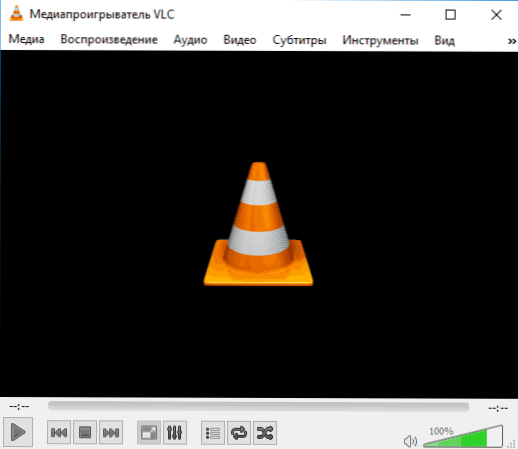
Tajā pašā laikā spēlētāja iespējas nav ierobežotas ne tikai ar videoklipa vai audio reprodukciju: ar to jūs varat pārveidot videoklipu, ierakstot ekrānu, nevis tikai. Lasiet vairāk par šo un kur lejupielādēt VLC - VLC Media Player - vairāk nekā tikai multivides atskaņotājs.
Davinci Resolve - profesionāls video redaktors pieejams pilnīgi bezmaksas versijā
Ja jums ir nepieciešams bezmaksas video redaktors, tad viņa bezmaksas versijā ir funkcionālāks nekā Davinci, jūs, visticamāk, neko neatradīsit. Jā, šī nav vienkāršākā programmatūra, bet interfeisa krievu valoda nav. Tomēr, ja jūs to apgūstat pieejamu video nodarbībās un izmantojat citus apmācības materiālus, varat burtiski darīt jebko. Bezmaksas versijā ir ierobežojumi, taču ļoti iespējams, ka neviens mājas lietotājs ar tiem vienkārši nesaskarsies (piemēram, ir apšaubāmi, ka plānojat eksportēt 8K video).
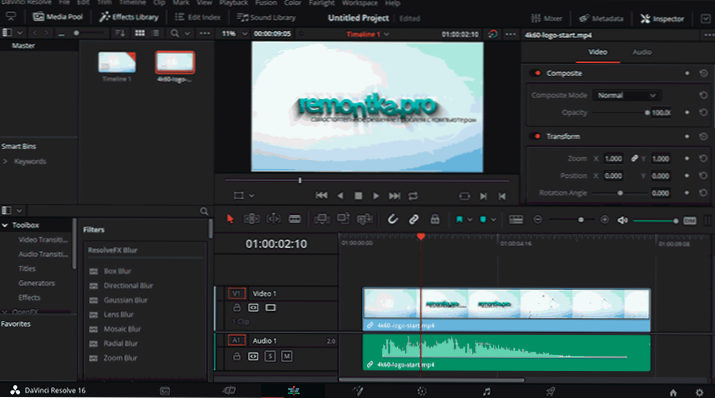
Par Davinci Resolve un citiem bezmaksas video redaktoriem, ieskaitot vienkāršākus un vairāk krievu valodā, kā arī saites to lejupielādei no oficiālajām vietnēm pārskatā labākos bezmaksas video redaktorus. Tas var būt arī noderīgs: labākie video redaktori Android.
Rokas bremžu video pārveidotājs
Tas prasa pilnīgi bez maksas (bez priekšlikumiem kaut ko iegādāties papildus), krievu valodā runājošs, ļoti funkcionāls video pārveidotājs ar atbalstu visiem iespējamiem formātiem ar iespēju to plānu noregulēšanu un masveida video pārveidošanu - rokas bremze būs mans ieteikums.

Detalizēts pārskats un pamata funkciju izmantošana rokas bremzes rakstā ir labākais bezmaksas video pārveidotājs.
OBS Studio video ierakstīšanai no ekrāna
Vai jums jāreģistrē video no darbvirsmas, lai iegūtu stundu, vai, iespējams, jāveic spēles ierakstīšana vai apraide - mēģiniet sākt ar OBS Studio. Funkcionāli, ērti (pēc tam, kad esat sapratis), tas darbojas pareizi.

Detalizēts pārskats un kur lejupielādēt: video rakstīšana no ekrāna OBS studijā.
WinsetUpFromusb un Rufus, lai izveidotu sāknēšanas zibatmiņas disku (vai vairāku slodzi)
Bezmaksas WinsetUpFromusB programma ir pietiekama, lai izveidotu USB diskus, instalējot jebkuru pašreizējo Windows versiju un Linux izplatīšanai. Ir nepieciešams reģistrēt pretvīrusu livecd attēlu USB zibatmiņas diskā - to var izdarīt arī WinsetUpFromusb un, ja nepieciešams, diskdzinis būs vairāku izmēru. Lasīt vairāk: lejupielādējiet WinsetUpfromusb un lietošanas instrukcijas
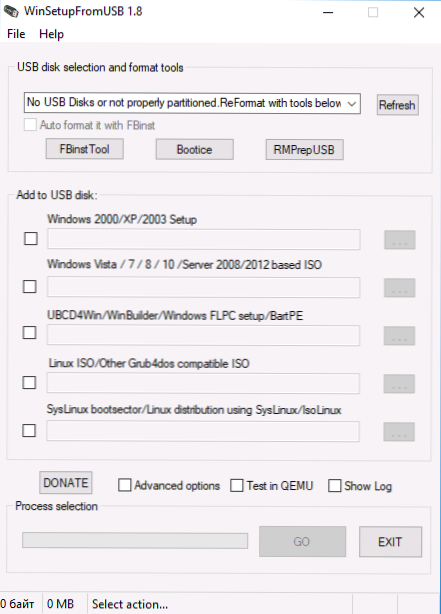
Otrā bezmaksas programma, ko var ieteikt, lai izveidotu bootable zibatmiņas diskus Windows 10, 8 un Windows 7 instalēšanai sistēmās ar UEFI/GPT un BIOS/MBR - RUFUS. Tas var būt arī noderīgs: labākās programmas zibatmiņas diska ielādēšanas izveidošanai.
Datoru tīrīšanas programmas no nevajadzīgiem failiem un citiem atkritumiem
Reiz, kā galvenais ieteikums šiem mērķiem, Ccleaner bija paredzēts lielākajai daļai lietotāju, taču šis laiks ir pagājis un šodien viennozīmīgi pateikt, kuras programmas šiem mērķiem vairs nebūs iespējamas. Bet es mēģināju atzīmēt viņu rakstu plusus un mīnusus:
- Labākās bezmaksas datoru tīrīšanas programmas
- Labākie bezmaksas deinstallors (programmas noņemšanas programmas)
XNVIEW MP skatīšanai, šķirošanai un vienkāršiem fotoattēliem
Iepriekš šajā sadaļā Google Picasa tika norādīta kā labākā programma fotoattēla skatīšanai, tomēr uzņēmums pārtrauca to attīstīt. Tagad tiem pašiem mērķiem es varu ieteikt XNVIEW MP, kas atbalsta vairāk nekā 500 fotoattēlus un citus attēlus, vienkāršu kataloģizēšanu un fotoattēlu rediģēšanu.
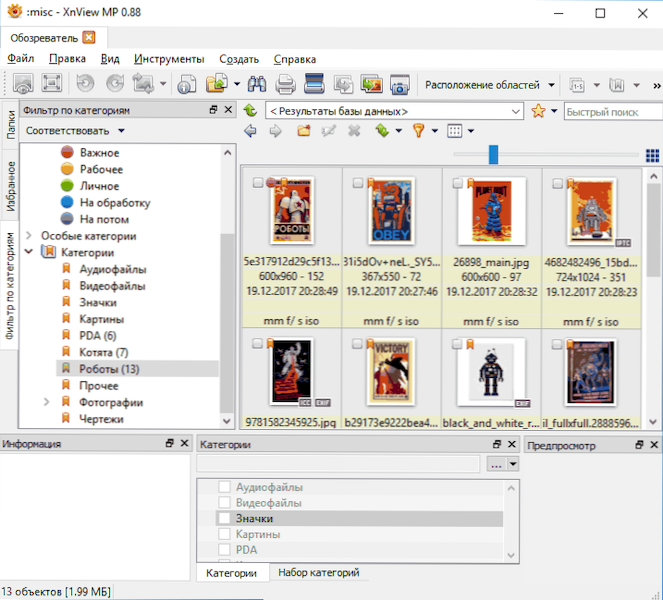
Sīkāka informācija par XNVIEW MP, kā arī par citiem analogiem atsevišķā pārskatā - labākās bezmaksas programmas fotoattēlu skatīšanai.
Grafiskā redaktora krāsa.Tīkls
Katrs otrais krievu valodā runājošais lietotājs, protams, ir galvenais Photoshop. Visi un biežāk Crook, viņš to uzliek datorā, lai vienreiz sagrieztu fotoattēlu. Vai tas ir nepieciešams, ja ir nepieciešams tikai pagriezt fotoattēlu no grafiskā redaktora, novietot tekstu, apvienot pāris fotoattēlus (nevis darbam, bet tieši tāpat)? Vai jūs izgatavojat vismaz vienu no iepriekšminētajiem, vai arī tas ir vienkārši instalēts Photoshop?
Pēc manām aplēsēm (un es izmantoju Photoshop strādājot kopš 1999. gada), lielākajai daļai lietotāju tas nav vajadzīgs, daudzi to nemaz neizmanto, bet viņi to vēlas, un vairākus gadus viņi plāno iemācīties strādāt šajā jautājumā programma vairākus gadus. Turklāt, instalējot nelicencētās versijas, jūs ne tikai mocāt, bet arī riskējat.
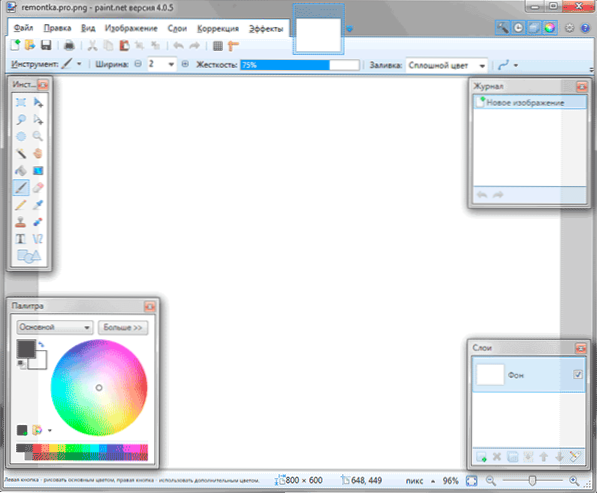
Jums ir nepieciešams viegli studēt un augstas kvalitātes redaktora fotoattēlu? Krāsot.Net būs lieliska izvēle (protams, kāds teiks, ka GIMP būs labāks, bet diez vai vieglāks). Kamēr jūs nolemjat iesaistīties foto apstrādē patiešām profesionāli, vairāk funkciju nekā ir bezmaksas krāsa.Net jums nav nepieciešams. Jūs, iespējams, interesē arī iespēja tiešsaistē rediģēt fotoattēlus un attēlus, neinstalējot programmas datorā: Labākais Photoshop tiešsaistē.
R-nederīgie un DMDE datu atkopšanai
Starp labākajām bezmaksas datu atkopšanas programmām var atšķirt divas. Lai gan šiem mērķiem ir arī citi izcili rīki, kurus varat lasīt par labākajām datu atjaunošanas programmām pārskatā.
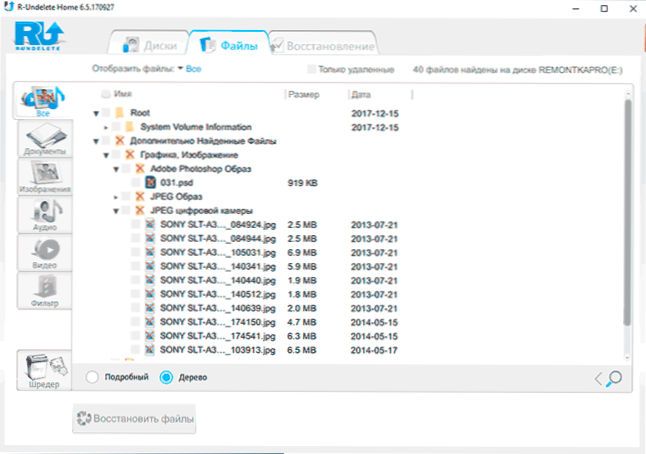
R-NEDELETE ir ideāli piemērota iesācēju lietotājam, lai atjaunotu izdzēstos failus no cietā diska, zibatmiņas diska, atmiņas kartes vai cita diska. Sīkāka informācija par programmas izmantošanu un to, kur to lejupielādēt instrukcijās par datu atjaunošanu bezmaksas programmā R-ELDELETE.
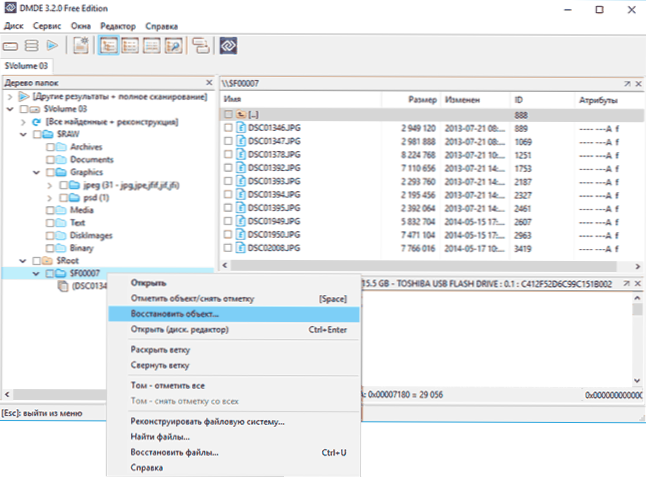
DMDE, kam ir nedaudz sarežģītāks interfeiss, var būt ļoti efektīvs, ja pēc formatēšanas jums ir jāatjauno dati, jāmaina diska sekciju struktūra vai failu sistēmas bojājumi diskā. Par to instrukcijās, kā atjaunot datus pēc formatēšanas DMDE.
Es atsevišķi izcelšu Photorec programmu - neskatoties uz vārdu, lietderība var atjaunot ne tikai fotoattēlus, bet arī populārākos failu veidus no dažādiem diskiem, un tiek atbalstīti ne tikai NTF un FAT32 failu sistēmas, bet arī ext3/ext4 un citas Linux failu sistēmas, kuras tā var būt noderīga.
Adwcleaner, lai noņemtu ļaunprātīgu programmatūru, reklāmu un ļaunprātīgu programmatūru
Kaitīgu programmu problēma, kas nav vīrusi (un tāpēc pretvīrusi tos neredz), bet izraisa nevēlamu izturēšanos, piemēram, pop -up reklāma pārlūkprogrammā, logu izskats ar nezināmām vietnēm, atverot pārlūku.
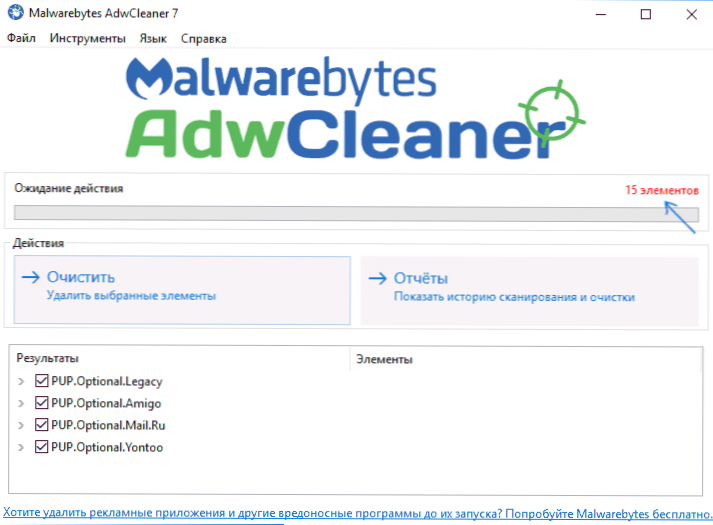
Lai atbrīvotos no tik ļaunprātīgiem, Adwcleaner utilītas (tas darbojas bez instalēšanas), un Malwarebytes pretmalu programmatūra ir ideāli. Kā papildu pasākumu jūs varat izmēģināt Rogukiller. Par šīm un citām programmām, lai apkarotu ļaunprātīgu programmatūru
Diskgenius darbam ar disku sadaļām, Windows pārsūtīšana uz citu HDD vai SSD, konvertējot sadaļu sadaļu un citus uzdevumus
Iepriekšējā šī raksta versijā par šiem uzdevumiem es ieteicu izmantot Aomei nodalījuma asistenta standarta standartu - programma bija ērta krievu valodā, un gandrīz visas svarīgās funkcijas bija bezmaksas. Diemžēl tagad ir pieejams ļoti maz bezmaksas versijā, un tāpēc es mainu ieteikumu uz Diskgenius.
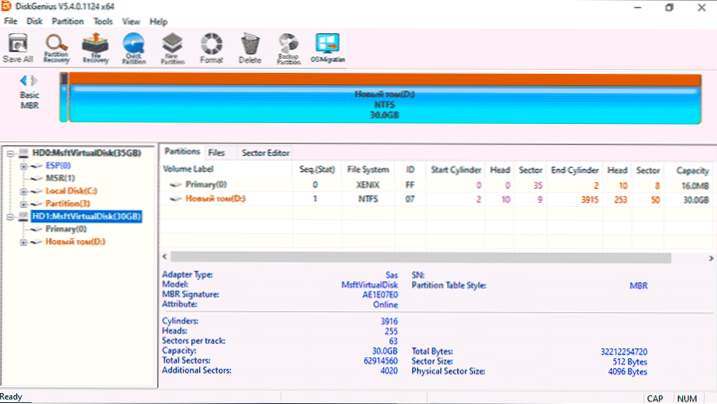
Starp iespējām:
- GPT diska konvertēšana uz MBR un MBR, lai GPT bez datu zudumiem
- Windows pārsūtīšana uz SSD vai citu cieto disku
- Programmas darbs ar bootable zibatmiņas disku
- Disku sadaļu lieluma noņemšana, atdalīšana, apvienošana, disku lieluma izmaiņas
- Datu atjaunošanas un attālās sadaļas
Programma nav krievu valodā, bet visas pamata darbības tiek veiktas ļoti vienkārši, un es mēģināju tās sīki aprakstīt rakstā Diskgenius - strādājot ar diskiem sadaļām, Windows pārsūtīšanu, datu atjaunošanu un citas programmas iespējas.
OneNote piezīmēm un ierakstiem
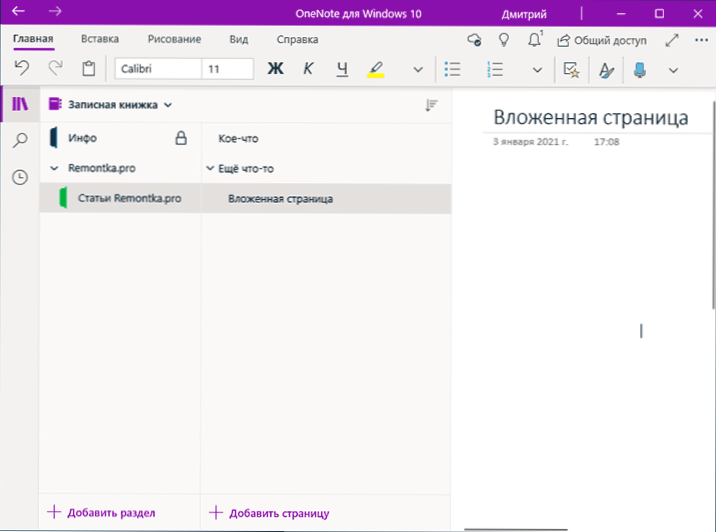
Runājot par piezīmēm, dienasgrāmatām, teksta glabāšanu un grafisko informāciju, lai pateiktu, kura programma noteikti nebūs labākā: daudzos veidos tā ir atkarīga no konkrēta lietotāja ieradumiem un vajadzībām. Bet, ja jūs nezināt, kur sākt, es iesaku Microsoft OneNote:
- BEZMAKSAS (ieskaitot sinhronizāciju), pieejama visām izplatītajām platformām: varat strādāt ar piezīmjdatoriem operētājsistēmā Windows, Mac OS operētājsistēmā Android un iPhone. Ierīcēm ar pildspalvu - atbalsts ar roku rakstītu ievadi un zīmējumiem.
- Jebkuram lietotājam būs samērā viegli tikt galā ar programmu.
- Ērta piezīmju grāmatiņu sadaļu organizēšana, tajās lappusēs, iespēju izveidot tagus meklēšanai, vienkārša pilna teksta meklēšana.
- Piezīmju aizsardzība ar paroli (ir iespējams atbloķēt pirkstu nospiedumu vai sejas ID).
Jūs varat lejupielādēt OneNote no oficiālajiem lietojumprogrammu veikaliem visām platformām (ieskaitot UWP versiju no Windows Store for Windows 10) un darbvirsmas versiju operētājsistēmai Windows (piemērota Windows 7) - no vietnes https: // wwwww.Viena piezīme.Com/lejupielādēt
Microsoft jādara sarakstiem
Tāpat kā iepriekšējā gadījumā, uzņēmējdarbības vadīšanas meistars, profesionāls GTD un persona, kas pieveica atlikšanu, sauks citus rīkus, kas viņam palīdzēja šajā. Bet, ja jums ir nepieciešams pilnīgi bezmaksas lēmums, lai sāktu ņemt vērā savas lietas ar sinhronizāciju visās ierīcēs - mēģiniet sākt ar Microsoft to darīt.
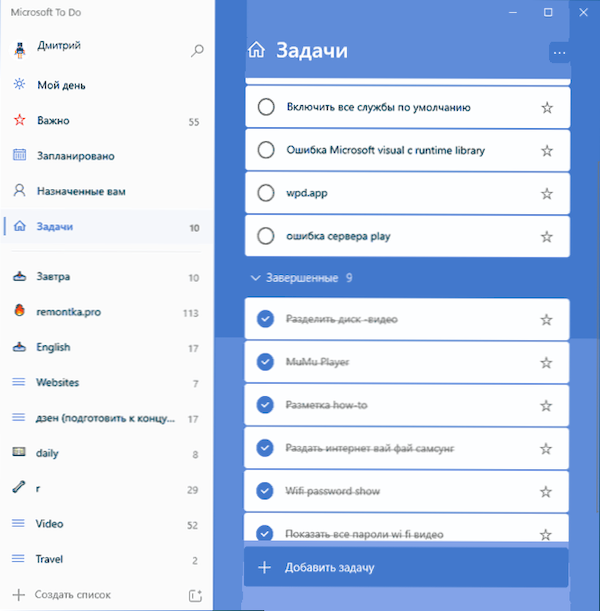
Jūs varat lejupielādēt programmu no oficiālajiem veikaliem Windows Store, Google Play Market, Apple App Store un, ja vēlaties, varat strādāt ar visiem pārlūka uzdevumiem tiešsaistē: https: // to-dao.Tiešraide.Com/uzdevumi/
7 -zip - arhivārs
Ja jums ir nepieciešams ērts un bezmaksas arhīvs, kurš zina, kā strādāt ar visiem kopējiem arhīvu veidiem - 7 -zip - jūsu izvēle.
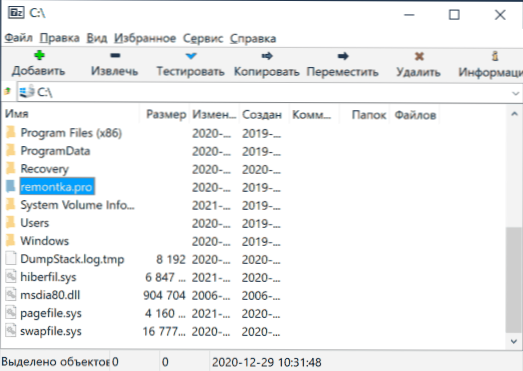
7-ZIP arhivārs darbojas ātri, ērti integrējas sistēmā, viegli izsaiņoti rāvējslēdzēju un RAR arhīvi, un, ja nepieciešams, kaut ko iesaiņošana to darīs ar vienu no maksimālajiem kompresijas koeficientiem starp šīs kategorijas programmām. Cm. Labākais logu arhīvs.
Pārlūkprogrammas un pretvīrusi
Vienmēr ir grūti rakstīt par labākajiem pārlūkiem un pretvīrusu. Bet subjektīvajai lietošanas pieredzei ir nozīmīga loma: dažreiz pozitīva, dažreiz negatīva. Tāpēc attiecībā uz pretvīrusiem es atzīmēšu tikai vienu materiālu, kas var būt noderīgs, un tas ir neatkarīgu laboratoriju pretvīrusu testu meta analīze: labākie bezmaksas pretvīrusi.
Pārlūkprogrammu ziņā jūs varat atsevišķi atzīmēt Microsoft Edge pārlūku operētājsistēmā Windows 10. Bet ir arī citi izcili pārlūkprogrammas, par kurām es rakstīju pārskatā labāko pārlūkprogrammu Windows.
Winaero Tweaker - ja jums vajadzēja konfigurēt Windows 10
Tīri (dažādu funkciju iestatīšana) operētājsistēmai Windows 10 Ir vienkārši milzīgs skaitlis: tie atšķiras pēc funkcionalitātes, drošības, lietošanas ērtuma un citas īpašības.
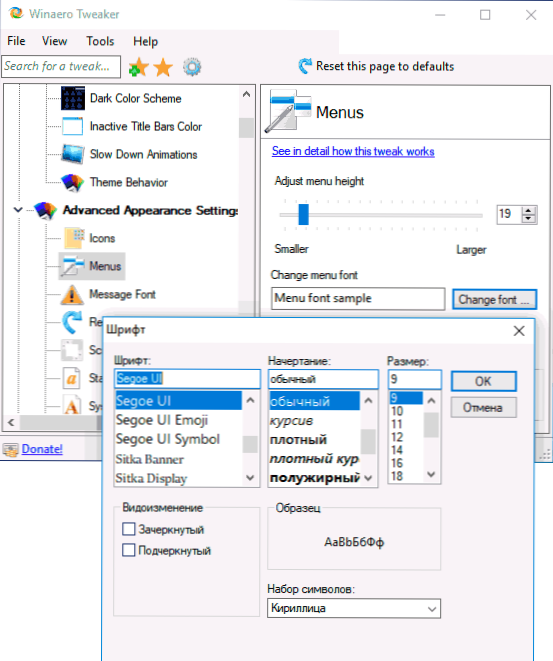
Es neiesaku šādus komunālos pakalpojumus iesācēju lietotājiem, bet, ja es to patiešām vēlos, tad, lai samazinātu teorētiski iespējamo negatīvo seku iespējamību, es ieteiktu izmantot Winaero Tweaker, bet arī iepriekš izveidot Windows 10 atkopšanas punktu. Sīkāka informācija par Twicker funkcijām: Windows 10 iestatījums Winaero Tweaker.
Es nerakstīju par dažām citām programmām, lielākajai daļai manu lasītāju nebūs īpaša labuma, jo to izmantošana ir nepieciešama tikai salīdzinošam šauram uzdevumu lokam. Tāpēc nav piezīmju bloka ++, Visual Studio koda vai cildens teksta, Filezilla vai TeamViewer un citas lietas, kas man ir ļoti vajadzīgas. Arī es pat nerakstīju par acīmredzamām lietām, piemēram, Skype. Es arī piebilstu, ka kaut kur lejupielādējot bezmaksas programmas, ir vērts tos pārbaudīt Virustotal.com, tie var saturēt kaut ko, kas nav gluži vēlams jūsu datorā.
- « Microsoft Visual C ++ izpildlaika bibliotēkas kļūda Windows 10, 8.1. un 7. - veidi, kā salabot
- Samsung Galaxy Tab S7 planšetdators kā otrais monitors datoram vai klēpjdatoram ar Windows 10 »

